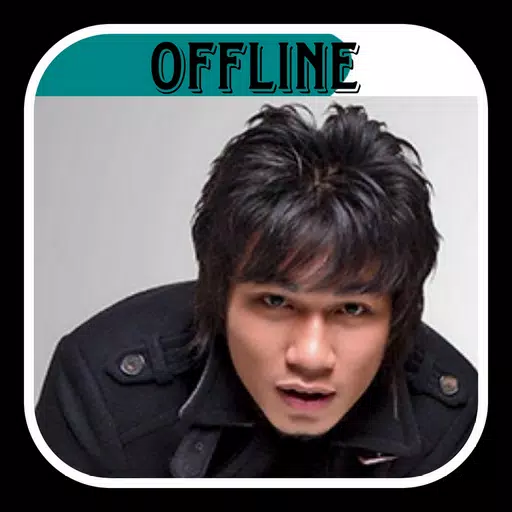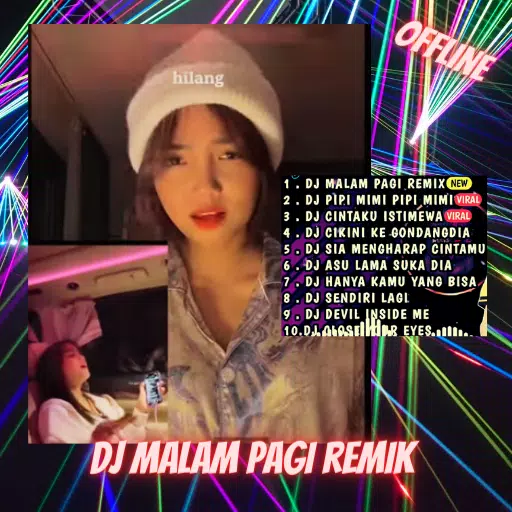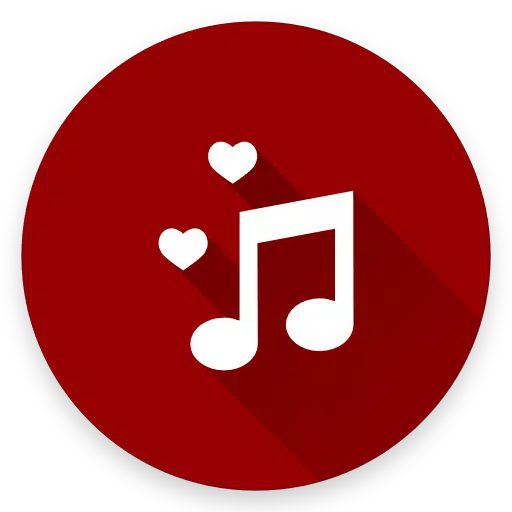L'allié ROG a fait sensation en 2023 comme une excellente alternative au jeu de vapeur, grâce à son système d'exploitation Windows qui ouvre une gamme plus large de possibilités de jeu. La sortie ultérieure du ROG Ally X l'année dernière a non seulement amélioré ses internes, mais aussi une ergonomie et un refroidissement, améliorant le confort global et les performances.
Bien que l'allié ROG soit précieux pour sa portabilité, il offre également la flexibilité de se connecter à un téléviseur ou un moniteur de jeu pour une expérience de jeu plus détendue du confort de votre canapé. Le modèle original et X peuvent être facilement connectés à un écran externe. Vous trouverez ci-dessous un guide complet sur la façon de connecter votre allié ROG à un téléviseur ou un moniteur, avec des instructions et des recommandations étape par étape.
Comment se connecter avec un adaptateur
La connexion de votre allié ROG à un téléviseur ou un moniteur à l'aide d'un adaptateur est une solution simple et économe en espace. Vous pouvez choisir parmi un adaptateur de style dongle, un câble direct ou le quai officiel du chargeur de jeu ROG, chacun offrant des commodités différentes.
Ce dont vous aurez besoin

ASUS ROG 65W CHARGER DOCK
Le quai de chargeur ASUS ROG 65W est la solution compacte idéale, prenant en charge HDMI 2.0 et avec des ports USB Type-A et USB Type-C. Il sert en tant que chargeur pour votre allié ROG, ce qui en fait un choix efficace. Vous aurez besoin d'un câble USB-C et d'un câble HDMI pour commencer. Le quai comprend également un port USB-A pour connecter les périphériques comme une souris ou un clavier.
Alternativement, l'utilisation d'un adaptateur USB-C à tiers USB-C vers HDMI vous permet de vous connecter directement au port USB-C de ROG Ally. Fixez un câble HDMI de l'adaptateur à votre téléviseur ou moniteur. Pour une solution transparente, considérez un câble USB-C à HDMI qui connecte directement votre allié ROG à votre écran sans adaptateurs supplémentaires.
Certains adaptateurs offrent un port USB-C à passhrouille pour la charge tout en étant connecté à un écran externe. Si votre adaptateur comprend cette fonctionnalité, vous aurez besoin d'un câble USB-C supplémentaire et de votre adaptateur d'alimentation pour garder le ROG Ally chargé pendant le gameplay.
Comment se connecter: instructions étape par étape
- Branchez un adaptateur (ou câble) USB-C-C vers le port USB-C de ROG Ally en haut de l'enceinte. Si vous utilisez la station d'accueil ROG Gaming Charger, connectez une extrémité d'un câble USB-C au port USB-C de ROG Ally et l'autre au port de charge USB-C de la station d'accueil.
- Connectez un câble HDMI à l'adaptateur (ou quai de chargeur) et branchez l'autre extrémité à un port HDMI disponible sur votre téléviseur ou moniteur. Si vous utilisez un câble USB-C dire direct sur HDMI, branchez l'extrémité HDMI à votre téléviseur ou moniteur.
- (Facultatif) Si votre adaptateur comprend un port USB-C à passthrough pour la charge, connectez l'adaptateur d'alimentation de votre allié ROG à ce port.
- Puissance sur l'allié ROG; Il doit détecter et sortir automatiquement le signal vidéo.
- Passez à l'entrée de votre téléviseur ou de votre moniteur sur le canal HDMI correct pour afficher l'écran de votre allié ROG.
Comment se connecter avec une station d'accueil
Pour une configuration qui rappelle le commutateur Nintendo, envisagez d'utiliser une station d'accueil. Bien qu'Asus n'offre pas de station d'accueil officielle pour l'allié ROG au-delà du quai de charge de jeu ROG, de nombreuses options tierces sont disponibles, offrant un support pour votre appareil lors de la connexion à votre téléviseur ou de votre moniteur et à la charge simultanément.
Ce dont vous aurez besoin

Station d'accueil JSAUX HB0603
La station d'accueil JSAUX HB0603 offre 100 watts de charge rapide et plusieurs ports dans une conception compacte et portable. Il sert à la fois de quai et de stand pour votre allié ROG. Les quais de base incluent généralement un port HDMI et un port de chargement USB-C CASSTHROUGH, tandis que les quais plus avancés offrent des ports supplémentaires pour les périphériques comme une souris, un clavier, des disques durs externes, un port Ethernet pour une connexion Internet stable, des emplacements de carte SD pour un stockage élargi et même un port d'affichage pour une connectivité d'écran supplémentaire. De nombreux quais compatibles avec le pont de vapeur fonctionnent également avec l'allié ROG, ce qui en fait des options polyvalentes pour les voyageurs.
Comment se connecter: instructions étape par étape
- Placez votre allié ROG dans le quai.
- Connectez le cordon d'alimentation USB-C au port USB-C de ROG Ally en haut de l'enceinte.
- Attachez l'adaptateur de puissance de votre ROG Ally au port de charge USB-C sur le quai.
- Connectez un câble HDMI à partir du port HDMI du Dock à un port HDMI disponible sur votre téléviseur ou moniteur.
- Puissance sur l'allié ROG; Il doit détecter et sortir automatiquement le signal vidéo.
- Passez à l'entrée de votre téléviseur ou de votre moniteur sur le canal HDMI correct pour afficher l'écran de votre allié ROG.
Vous aurez également besoin d'un contrôleur
Bien que vous puissiez utiliser une souris et un clavier avec votre allié ROG, un contrôleur sans fil offre souvent l'expérience de jeu la plus confortable sur un écran plus grand. L'allié ROG prend en charge tout contrôleur de jeu compatible Bluetooth. Vous trouverez ci-dessous nos meilleurs choix pour les contrôleurs, qui sont également compatibles avec le pont de vapeur:

Sony Dualsense
Le Sony Dualsense propose une expérience de jeu premium et est disponible sur Amazon, Best Buy et Target.

Contrôleur Xbox Elite Series 2
Le contrôleur Xbox Elite Series 2 est une option haute performance disponible sur Amazon et Best Buy.

Contrôleur ultime 8bitdo
Le contrôleur Ultimate 8Bitdo est un choix polyvalent disponible sur Amazon.

Gulikit Kingkong 3 Contrôleur max
Le contrôleur Gulikit Kingkong 3 Max est une autre option solide, disponible sur Amazon.

Contrôleur de style GameCube sans fil Powera
Pour une atmosphère nostalgique, le contrôleur de style GameCube sans fil Powera est disponible sur Amazon.
Ces options incluent des contrôleurs de premier parti comme le DualSense PS5, le contrôleur sans fil Xbox et le contrôleur Nintendo Switch Pro, ainsi qu'une variété de choix tiers. Certains contrôleurs utilisent une connexion sans fil à 2,4 GHz avec un adaptateur USB, qui peut fournir une latence plus faible et une meilleure plage que les contrôleurs Bluetooth standard. Si vous êtes proche de votre allié ROG ou de votre station d'amarrage, vous pouvez également opter pour un contrôleur USB câblé pour une simple expérience de plug-and-play.